Aktualisiert April 2024: Erhalten Sie keine Fehlermeldungen mehr und verlangsamen Sie Ihr System mit unserem Optimierungstool. Hol es dir jetzt unter diesen Link
- Laden Sie das Reparaturtool hier.
- Lassen Sie Ihren Computer scannen.
- Das Tool wird dann deinen Computer reparieren.
Einige Benutzer erhalten währenddessen alle 90001-5 Minuten den Fehler 10 Final Fantasy XIV Online spielen, auch wenn sie eine zuverlässige Internetverbindung haben. Dieses Problem wird häufig unter Windows 7 und Windows 10 gemeldet.
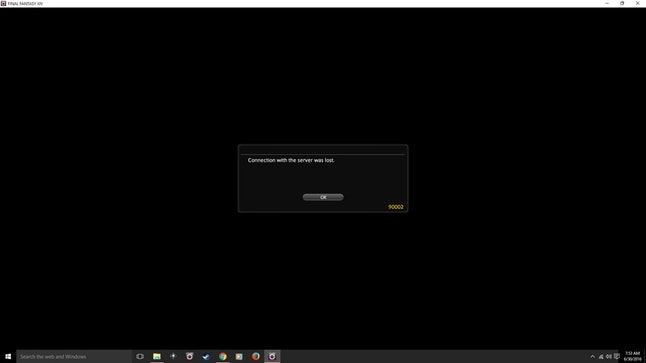
Die Spieler erhielten einen weiteren nervigen Fehler in Form von 90001, auch bekannt als "Serververbindung unterbrochen". Das Spiel wird mehrmals vom Spiel getrennt.
Es gibt keine offizielle Lösung für dieses Problem, aber einige Spieler haben dieses Problem seit Monaten. Sie können versuchen, die Treiber Ihrer Netzwerkkarte (NIC) zu aktualisieren, wie von Redditor WafforuDealer vorgeschlagen, oder die Energieverwaltungseinstellungen für Ihre Netzwerkkarte anpassen oder sehen, ob dies hilft. Dies ist normalerweise ein Problem mit der Netzwerkinstabilität, und Sie müssen möglicherweise sogar eine andere NIC testen, um wieder stabil zu werden – hoffentlich nicht!
Überprüfen Sie den Serverstatus
Wechseln Sie zur FFXIV-Serverstatusseite, um sicherzustellen, dass keine Probleme mit den Servern in Ihrer Nähe vorliegen. Wenn der Server, mit dem Sie derzeit verbunden sind, als "Teilwartung" oder "Wartung" angezeigt wird, versuchen Sie, eine Verbindung zu einem anderen Server herzustellen, während dieser Fehler behoben ist, oder warten Sie, bis die Entwickler das Serverproblem behoben haben.
Aktualisierung vom April 2024:
Sie können jetzt PC-Probleme verhindern, indem Sie dieses Tool verwenden, z. B. um Sie vor Dateiverlust und Malware zu schützen. Darüber hinaus ist es eine großartige Möglichkeit, Ihren Computer für maximale Leistung zu optimieren. Das Programm behebt mit Leichtigkeit häufig auftretende Fehler, die auf Windows-Systemen auftreten können – ohne stundenlange Fehlerbehebung, wenn Sie die perfekte Lösung zur Hand haben:
- Schritt 1: Laden Sie das PC Repair & Optimizer Tool herunter (Windows 10, 8, 7, XP, Vista - Microsoft Gold-zertifiziert).
- Schritt 2: Klicken Sie auf “Scan starten”, Um Windows-Registrierungsprobleme zu finden, die PC-Probleme verursachen könnten.
- Schritt 3: Klicken Sie auf “Repariere alles”Um alle Probleme zu beheben.
Stellen Sie sicher, dass FFXIV-Ports weitergeleitet werden

Wenn Sie die mögliche Netzwerkinkonsistenz bereits behoben haben, müssen Sie als Nächstes feststellen, ob der Fehler 90001 mit a zusammenhängt NAT-Problem (Network Address Translation).
Wenn Ihr NAT geschlossen ist, ist es für den Spieleserver schwierig, mit Ihrem Endbenutzercomputer zu kommunizieren. Sie können also davon ausgehen, dass diese Art der Trennung unabhängig davon auftritt, mit welchem Server Sie eine Verbindung herstellen.
Glücklicherweise unterstützen die meisten Router heutzutage Open NAT perfekt mit Universal Plug and Play (UPnP). Grundsätzlich werden dadurch automatisch die Ports geöffnet, die für das Spiel erforderlich sind, das Sie spielen möchten, damit Ihr Computer problemlos eine Verbindung zu externen Servern herstellen kann.
Wenn Ihr Router die automatische Portweiterleitung unterstützt, gehen Sie zu Ihren Router-Einstellungen und aktivieren Sie UPnP.
Wenn Ihr Router UPnP jedoch nicht unterstützt, müssen Sie die für Final Fantasy XIV Online erforderlichen Ports in Ihren Router-Einstellungen manuell weiterleiten. Beachten Sie jedoch, dass die Anzahl der zu öffnenden Ports von der Plattform abhängt, auf der Sie das Spiel spielen.
Aktivieren Sie UPnP (Universal Plug and Play) auf Ihrem Router

- Die Aktionen können je nach Hersteller des Routers unterschiedlich sein.
Schritt 1: Öffnen Sie Ihren Browser und rufen Sie die Seite mit den Router-Einstellungen auf. Die Standardadresse lautet normalerweise 192.168.0.1 oder 192.168.1.1. - Rufen Sie die Router-Konfigurationsseite auf. Sie sollten sich mit Ihrem Benutzernamen und Kennwort bei einem Administrator anmelden können, wenn Sie die Standardanmeldeinformationen nie geändert haben. Wenn dies nicht funktioniert, suchen Sie online nach bestimmten Schritten, um auf die Standardanmeldeinformationen Ihres Routers zuzugreifen.
- Suchen Sie auf der Registerkarte WAN-Internetverbindung oder Weiterleitung auf der Registerkarte Routerkonfiguration die UPnP-Einstellung.
- Aktivieren Sie die UPnP-Einstellung.
- Speichern Sie die Änderungen und starten Sie Ihren Router und Computer neu.
Expertentipp: Dieses Reparaturtool scannt die Repositorys und ersetzt beschädigte oder fehlende Dateien, wenn keine dieser Methoden funktioniert hat. Es funktioniert in den meisten Fällen gut, wenn das Problem auf eine Systembeschädigung zurückzuführen ist. Dieses Tool optimiert auch Ihr System, um die Leistung zu maximieren. Es kann per heruntergeladen werden Mit einem Klick hier

CCNA, Webentwickler, PC-Problembehandlung
Ich bin ein Computerenthusiast und ein praktizierender IT-Fachmann. Ich habe jahrelange Erfahrung in der Computerprogrammierung, Fehlerbehebung und Reparatur von Hardware. Ich spezialisiere mich auf Webentwicklung und Datenbankdesign. Ich habe auch eine CCNA-Zertifizierung für Netzwerkdesign und Fehlerbehebung.

